Transformasi wajah muda menjadi tua adalah teknik yang menarik yang dapat diimplementasikan secara realistis dengan Photoshop. Dengan teknik morphing, Anda dapat menggabungkan detail seperti kerutan, tekstur kulit, dan perubahan warna untuk menciptakan efek penuaan yang autentik. Baik untuk proyek kreatif, seni digital, atau proyek film - tampilan ini pasti akan menarik perhatian. Dalam tutorial ini, saya akan menunjukkan langkah demi langkah bagaimana Anda dapat mewakili proses penuaan pada potret menggunakan masker lapisan, tekstur, dan koreksi warna. Mari mulai dan integrasikan alur waktu ke dalam desain Anda!
Efek Penuaan
Efek penuaan pada dasarnya adalah fotomontase dari 2 foto dengan fitur serupa. Kedua gambar ini akan menyatu menjadi gambar baru selama proses pengeditan. Tujuannya adalah untuk mendefinisikan orang baru - model yang telah menua.
Langkah 1 - Mengubah warna rambut menjadi abu-abu dengan layer penyesuaian dan masker
Model muda kami masih memiliki warna rambut alami dalam gambar awal, yang ingin saya ubah pada langkah pertama.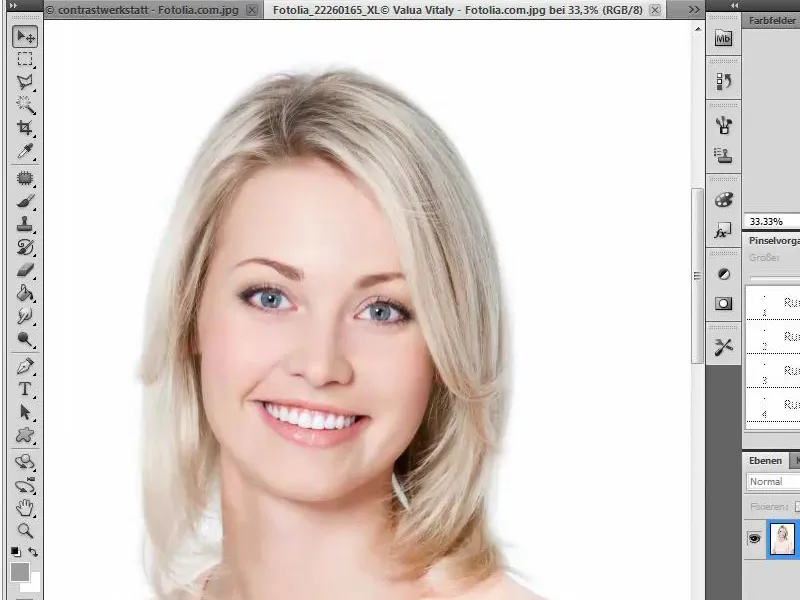
Untuk itu, saya harus membuat rambut menjadi abu-abu. Ini bekerja sangat baik untuk rambut berwarna pirang dan dilakukan melalui layer penyesuaian Warna Bidang dan masker layer. Pertama-tama, saya membuat layer penyesuaian baru Warna Bidang dan mengisinya dengan nilai abu-abu netral. Nilai untuk merah, hijau, dan biru diatur ke 157.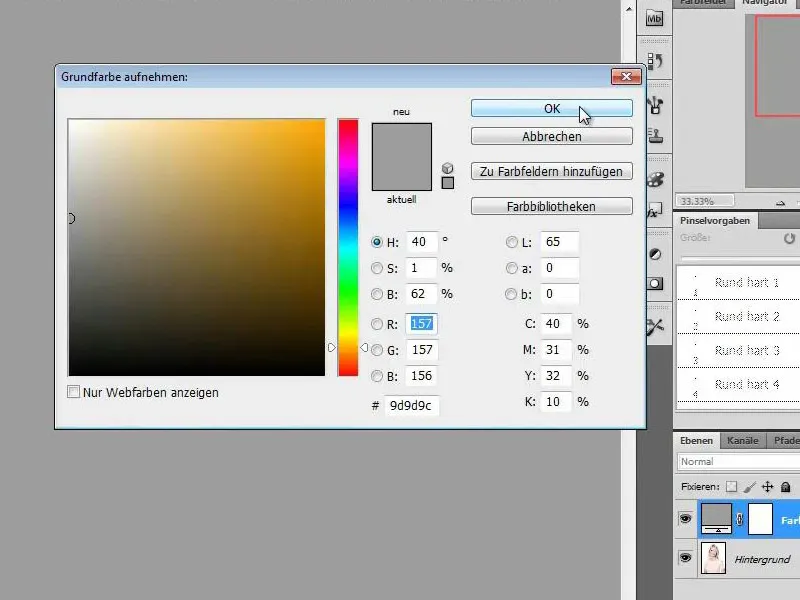
Langkah 2 - Memlakukan layer mask hitam dan melepaskan rambut
Layer penyesuaian abu-abu yang baru saja dibuat sekarang menutupi seluruh gambar kami. Agar saya bisa melihat layer di bawahnya, saya mengubah warna mask layer menjadi hitam. Saya memastikan untuk menandai mask secara benar di dalam palet layer, jika tidak gambar yang akan diwarnai bukan maskernya.
Setelah maskernya diubah, saya sekarang bisa mengubah warna rambut dengan kuas putih berukuran sedang dan kekuatan penutup tinggi, dengan membebaskan area-area pada mask layer.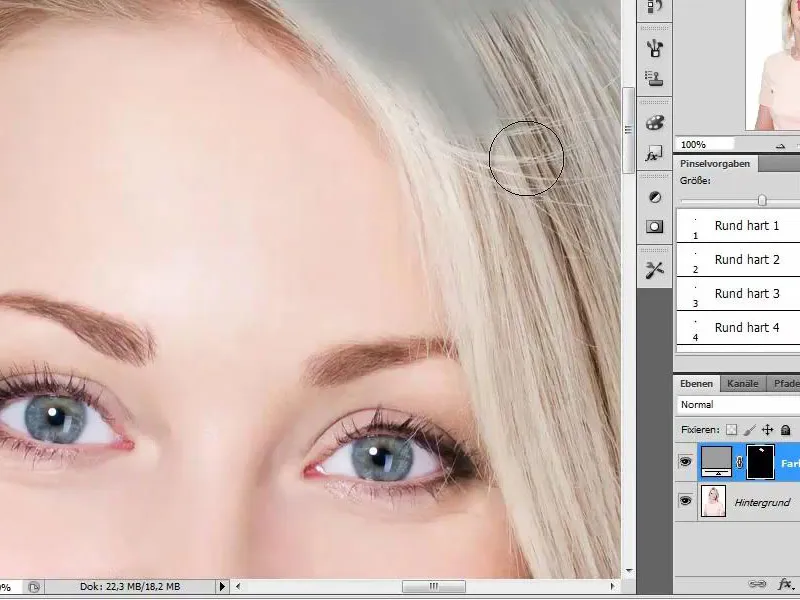
Langkah 3 - Mengedit detail rambut dan mengatur layer ke mode "Color"
Agar rambut tampak benar-benar abu-abu, saya harus mengubah layer ke mode Color setelah membebaskan rambut. Sebelumnya, saya juga mengedit detail rambut terkecil dengan ukuran ujung kuas yang disesuaikan dan kekuatan yang sesuai.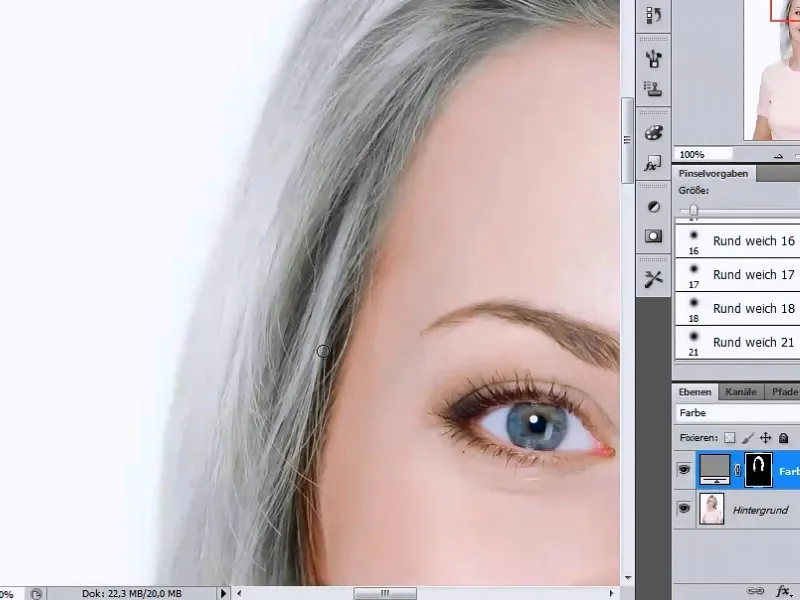
Langkah 4 - Meningkatkan kontras area rambut
Untuk mendapatkan lebih banyak kontras di area rambut, saya membuat layer penyesuaian tambahan. Namun, pertama-tama saya perlu membuat seleksi rambut atau area rambut saya. Saya dapatkan seleksi ini dengan menekan tombol Ctrl saat mengklik mask layer layer warna diisi.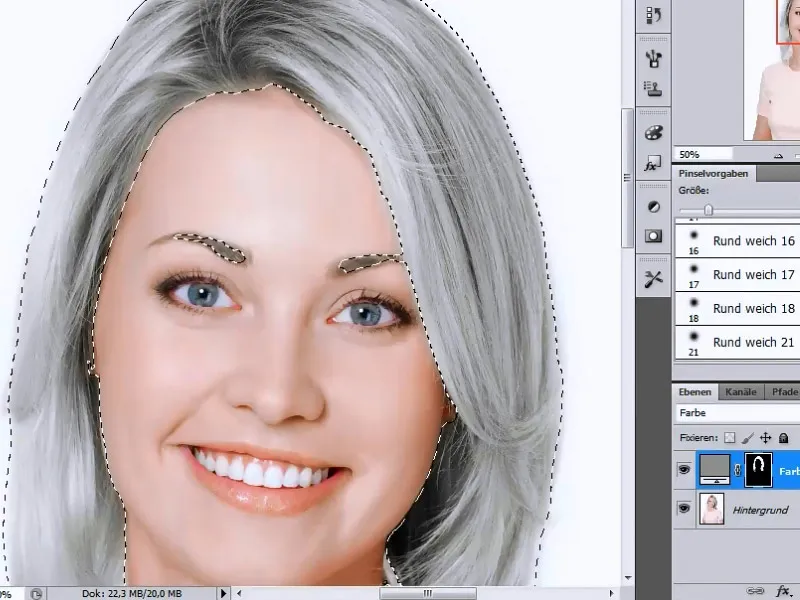
Saya kemudian memilih layer penyesuaian Koreksi Level dan memodifikasi pengaturan sehingga peningkatan kontras yang jelas terjadi di area midtones.
Langkah 5 - Membuka dan menyesuaikan gambar referensi
Pada langkah berikutnya, saya membuka gambar referensi dari mana saya akan mengekstrak bagian wajah. Namun, sebelum itu terjadi, saya akan menyesuaikan warna kulit dengan gambar awal saya. Saya memilih area kulit dengan tool seleksi, yang kemudian akan saya sesuaikan warnanya.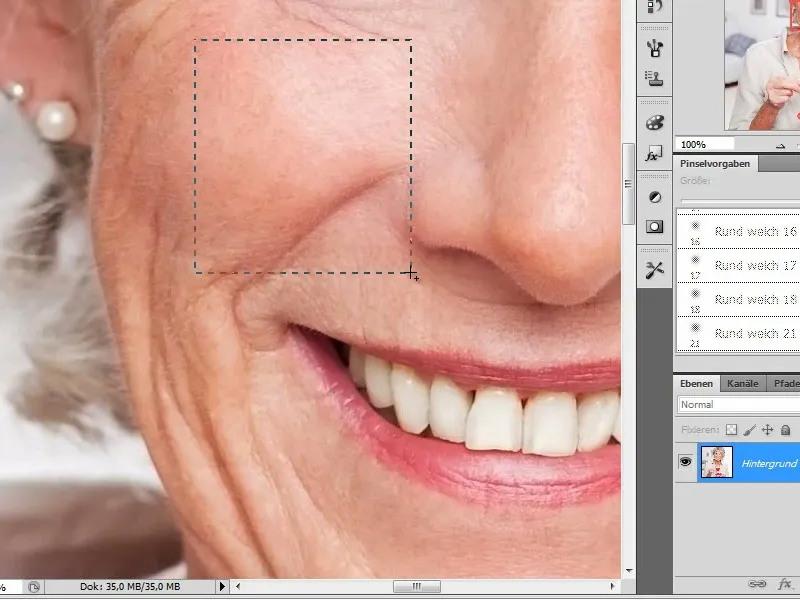
Saya kemudian menempatkan potongan kulit ini di wajah model saya dan menyesuaikannya dengan warna kulit gambar awal saya melalui layer penyesuaian Hue/Saturation. Saya sedikit meningkatkan hue dan mengurangi saturation. Nilai pengaturan yang dilakukan akan saya butuhkan lagi, oleh karena itu saya mencatatnya terlebih dahulu.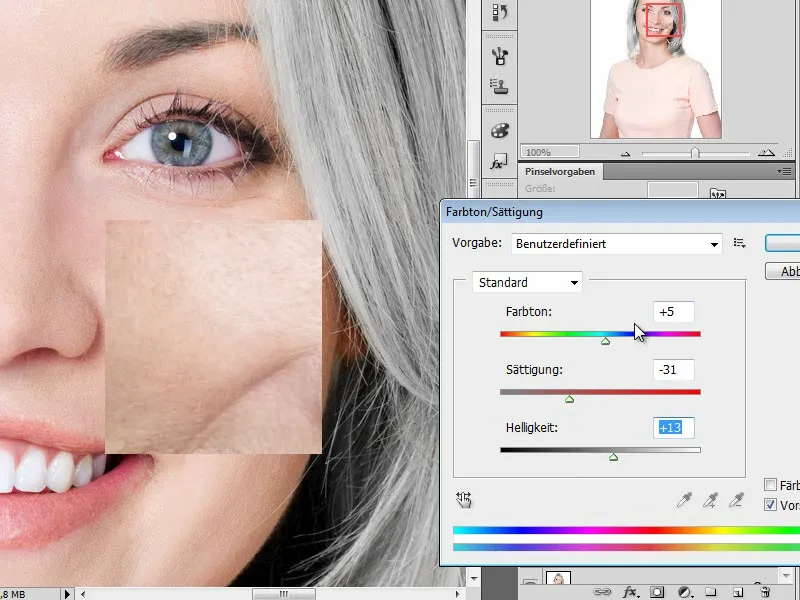
Saya sekarang beralih ke gambar saya dengan wanita tua dan di sana, melalui layer penyesuaian Hue/Saturation, saya menyesuaikan nilai yang saya catat sebelumnya untuk menyelaraskan warna kulit secara keseluruhan.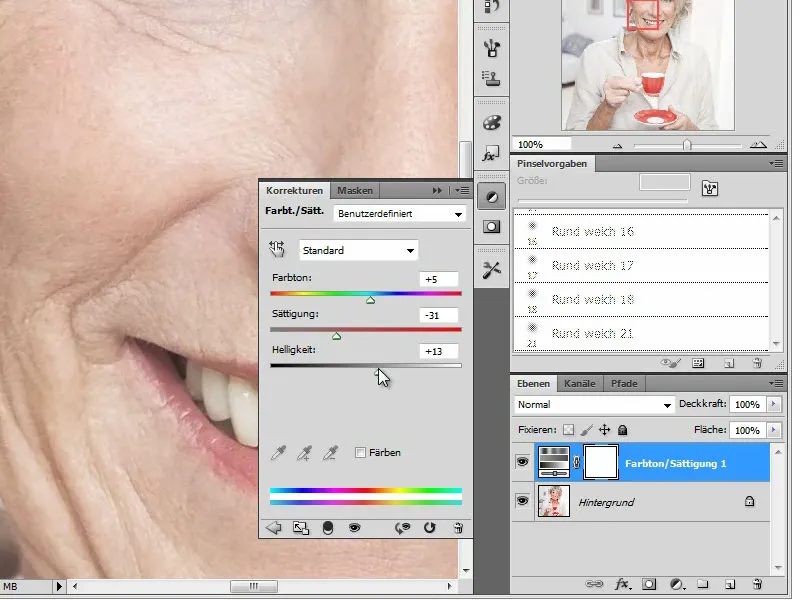
Langkah 6 - Menarik gambar referensi ke dalam dokumen kerja dan menyesuaikan ukuran
Warna kulit sekarang telah disesuaikan dengan model dan saya dapat mentransfer gambar ke dalam dokumen kerja saya setelah saya merangkum semua layer dengan menekan tombol Ctrl+Alt+E. Agar saya bisa menyesuaikan ukuran gambar ke satu sama lain, saya mengatur mode layer wanita tua ke difference. Dengan begitu, kedua gambar bersinggungan dengan kontur-kontur masing-masing.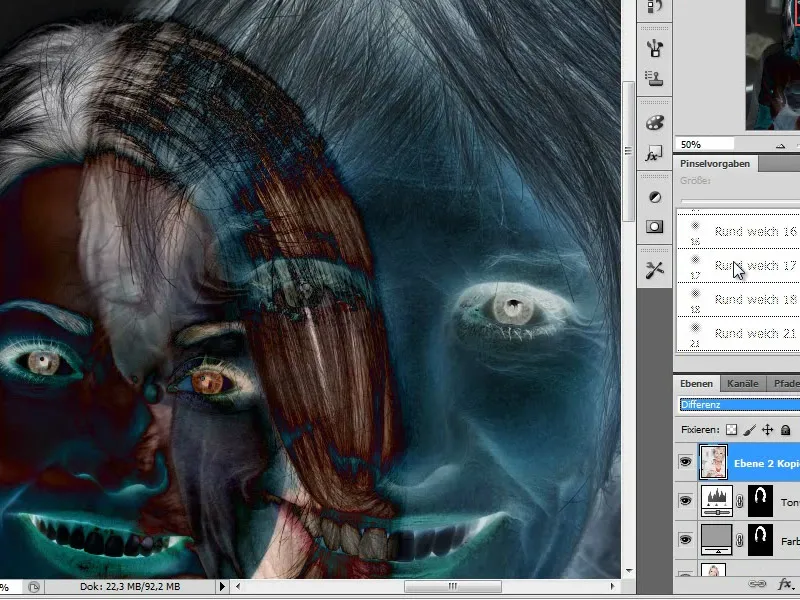
Saya sekarang menyesuaikan gambar dengan ukuran model yang akan saya modifikasi. Untuk itu, saya menggunakan peralatan transformasi. Sebagai titik referensi untuk ukuran yang sama, saya menjadikan mata dan mulut sebagai acuan.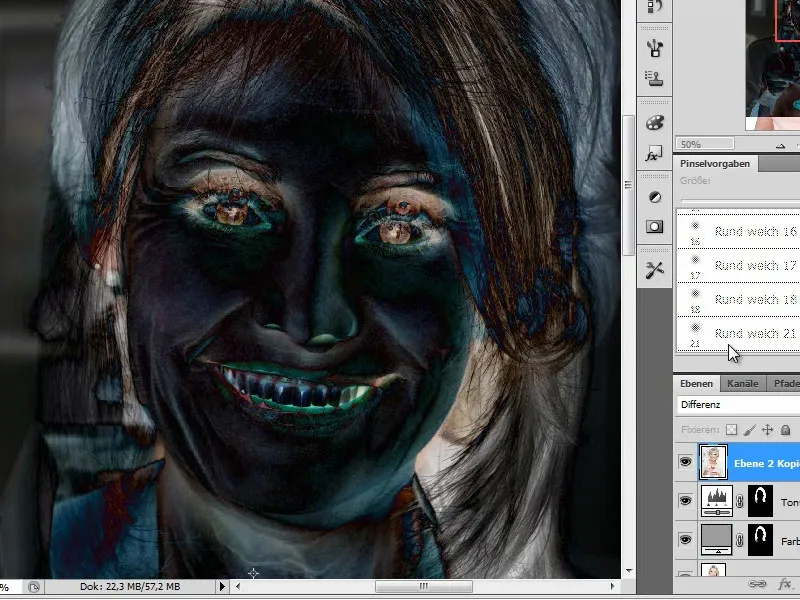
Langkah 7 - Transplantasi Bagian Wajah
Pada langkah berikutnya, kita mulai melakukan transplantasi bagian wajah pertama. Untuk itu, saya memilih separuh dahi kanan dari wajah wanita tua.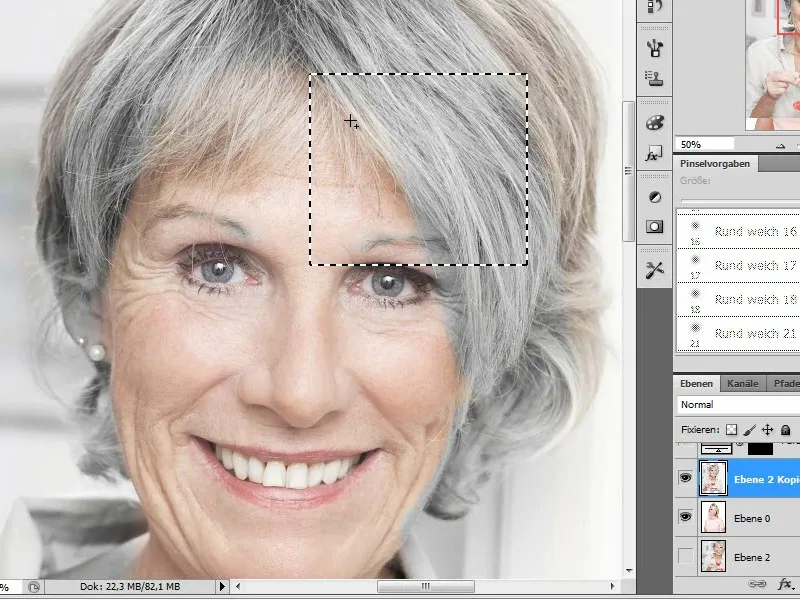
Dengan menekan kombinasi tombol Ctrl+C & Ctrl+V saya menyalin dan menyisipkan potongan ini ke lapisan baru.
Langkah 8 - Menyesuaikan Bagian Wajah yang Disalin
Bagian wajah yang disalin ini masih belum sepenuhnya cocok dengan wajah wanita muda. Oleh karena itu, penyesuaian dengan menggunakan masker lapisan diperlukan. Saya menggunakan kuas lembut dan bekerja pada ukuran dan kekuatan yang berbeda untuk merapikan tepi "potongan" sehingga mendapatkan transisi mulus ke wajah wanita muda.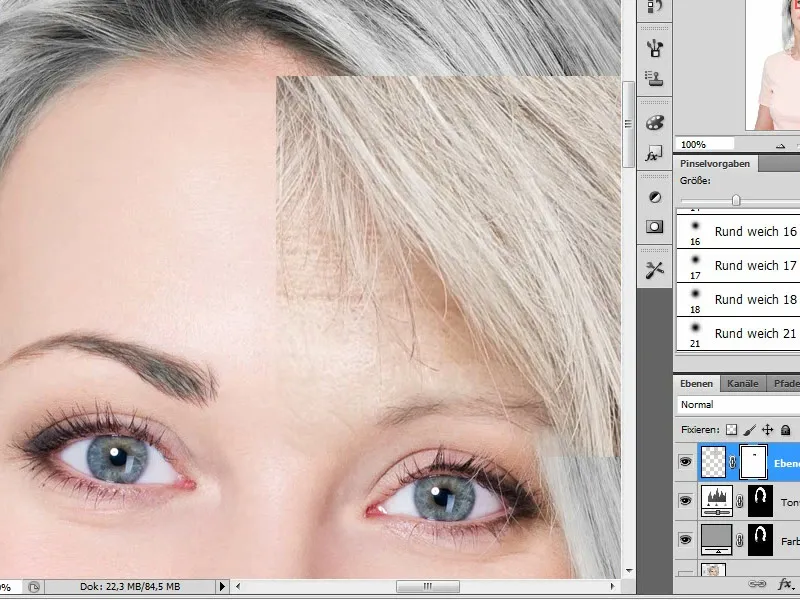
Langkah 9 - Menyesuaikan Bagian Rambut yang Disalin
Dengan salinan dari lapisan wanita tua, kita juga mengambil sebagian dari rambutnya. Gaya rambut dari foto yang disalin terkadang sangat berbeda dengan model kita. Namun, dalam contoh saya, mereka cukup mirip. Untuk mencapai transisi yang mulus antara rambut yang sudah ada dan tambahan rambut yang dimasukkan, saya bekerja dengan menggunakan ujung kuas sepanjang arah rambut.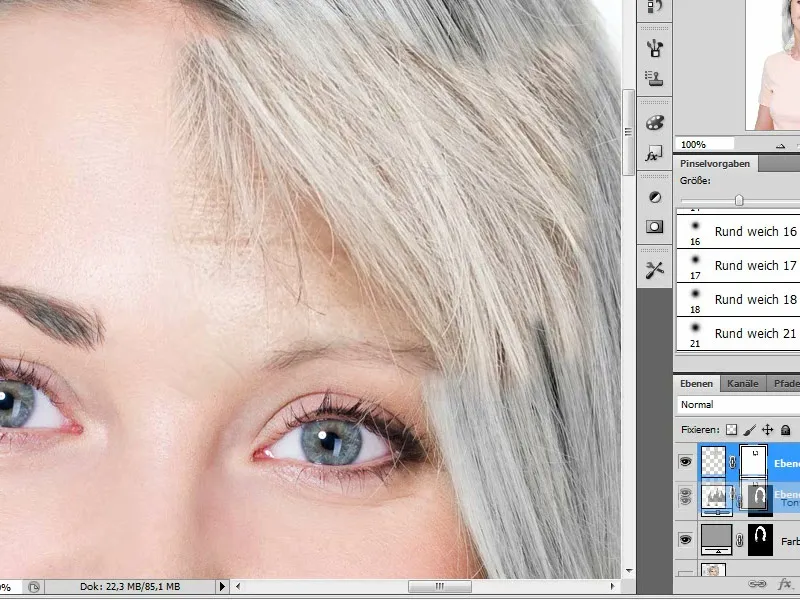
Langkah 10 - Membuat Duplikat Sisi Dahi yang Diimpor dan Membalik
Pada langkah berikutnya, kita menghemat proses pemotongan ulang sisi dahi dan hanya menduplikat separuh dahi yang baru dimasukkan dan disunting. Salinan ini akan kita balik melalui peralatan transformasi.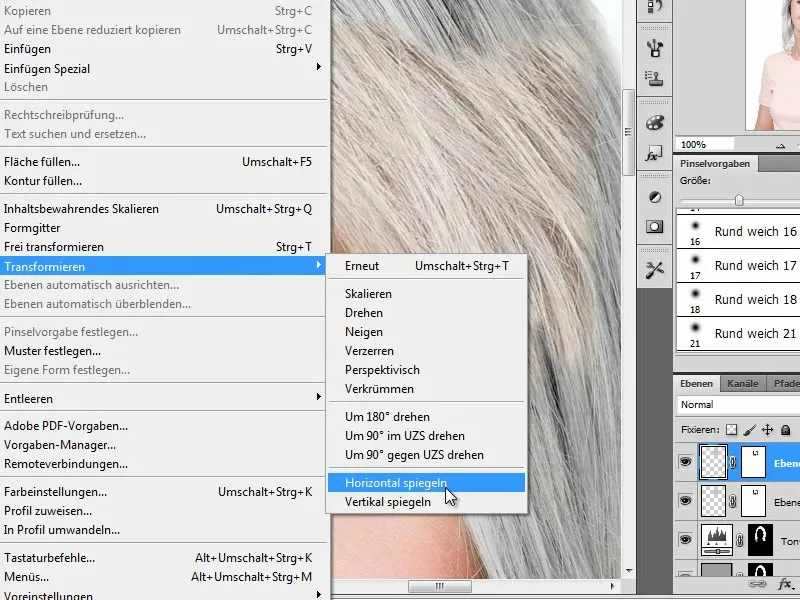
Langkah 11 - Menyesuaikan Duplikat Sisi Dahi
Karena model muda kita tidak memegang kepala dengan lurus dan kami bertemu dengan berbagai perspektif, maka perlu untuk menyesuaikan separuh dahi yang diduplikasi dengan menggunakan peralatan transformasi mengikuti kontur kepala wanita muda.
Untuk itu, saya memilih alat Image>Transform>Perspective Distort dan menyesuaikan perspektif dengan cara menggeser pegangannya. Saya juga telah memperhatikan garis-garis kerutan yang alami pada dahi, dengan menggunakan fungsi distort saat proses transformasi.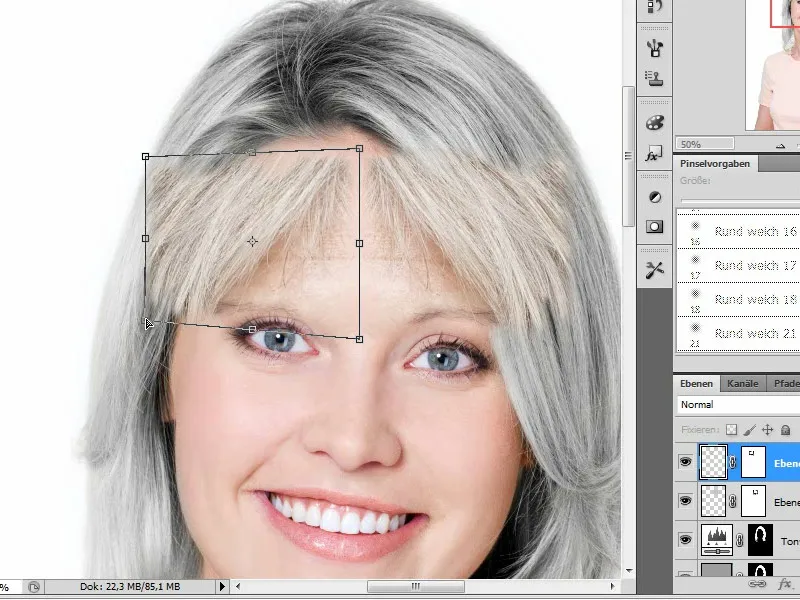
Juga di sini, perlu dilakukan penyesuaian lebih lanjut melalui masker lapisan yang kami salin bersama. Terutama bagi bagian rambut yang berbeda di sisi ini, transisi dari dahi ke batas rambut juga sedikit bergeser. Saya biarkan rambut yang menonjol di wajah tetap pada tempatnya. Dengan demikian, saya dapat mencapai perubahan yang lebih realistis dalam keseluruhan gambar dengan penyesuaian gaya rambut saat penuaan.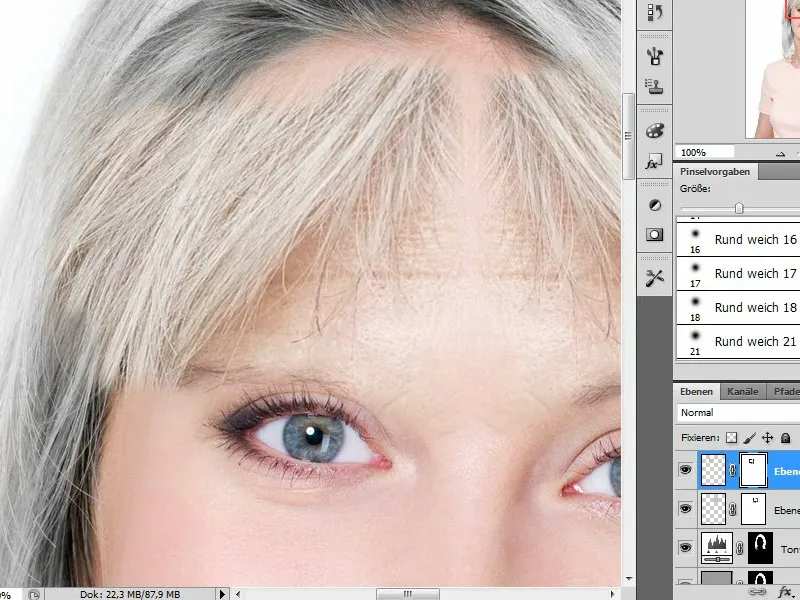
Langkah 12 - Memilih dan Menyisipkan Area Pipi
Setelah kami melakukan transplantasi pertama, sekarang kami fokus pada area pipi. Di sini saya memilih dengan leluasa dan memastikan untuk juga sekaligus membawa sebagian area mata saat ini. Setelah menyisipkan salinan, saya langsung mengganti nama lapisan untuk menghindari kebingungan dalam pengeditan selanjutnya.
Langkah 13 - Menyesuaikan Area Pipi
Seperti langkah sebelumnya, lapisan yang disisipkan dapat dimodifikasi dengan menyesuaikan perspektif dan ukuran, serta misalnya kekuatannya.
Untuk contoh area pipi, saya juga menggunakan alat Distort (Image>Edit>Transform>Warp) untuk menyesuaikan bentuk yang dipotong dengan wajah model. Dengan cara menarik pegangan ke luar, saya dapat menutupi lengkungan dari area rahang di sana.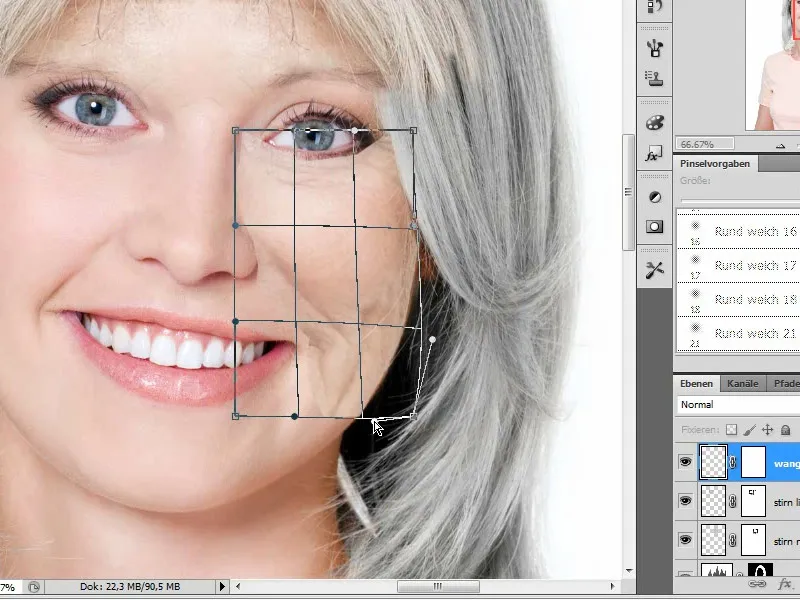
Juga pada area hidung dan mulut, saya telah memperhatikan alur kerutan yang alami serta menyesuaikan bentuk jika perlu dengan menggunakan alat Distort.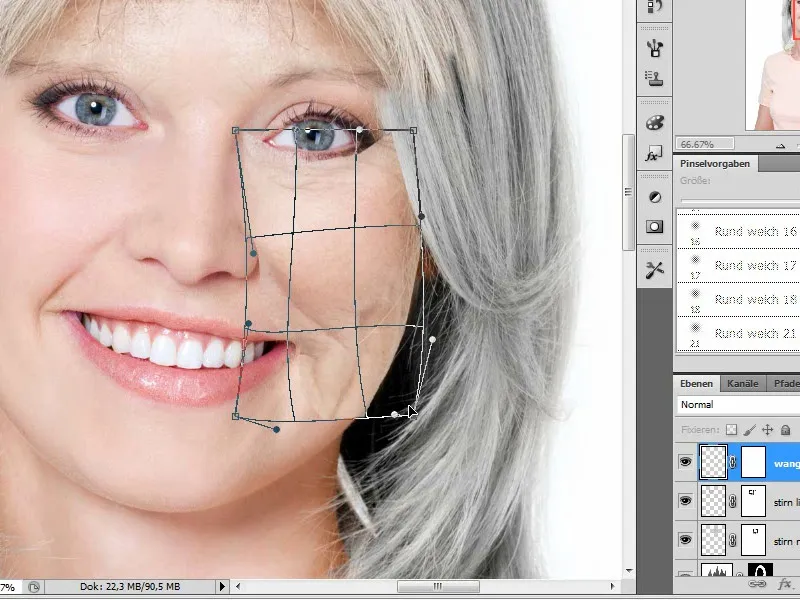
Setelah distorsi, masker lapisan akan diaktifkan dan masker tersebut digunakan untuk menyatukan dengan model muda. Saya kembali menggunakan kuas lembut dengan ukuran dan kekuatan yang berbeda, dan menghapus bagian dari jaringan yang ditransplantasikan pada masker lapisan dengan menggunakan warna primer hitam. Saya khususnya memperhatikan detail seperti bulu mata dan transisi dari mata ke hidung. Lapisan "pipi" saya pindahkan lebih ke bawah dalam tumpukan lapisan.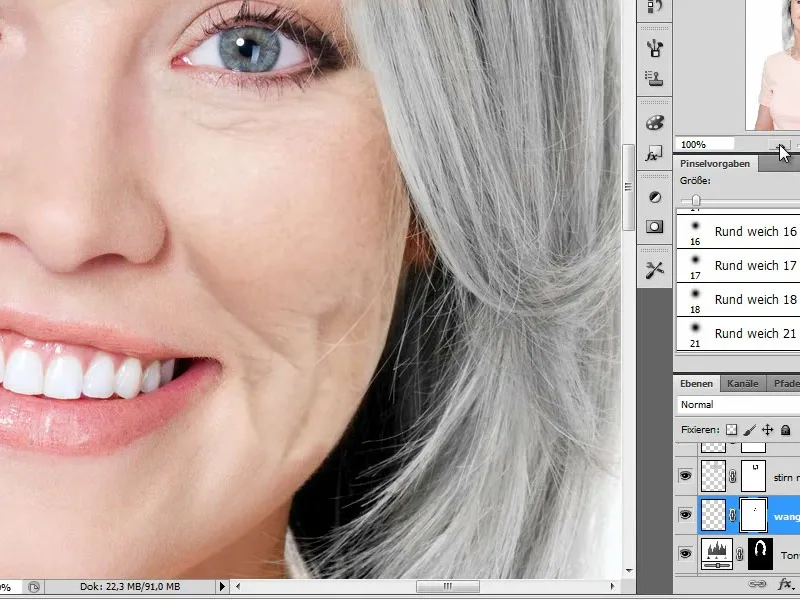
Langkah 14 - transplantasi area wajah tambahan - mulut, dagu
Langkah-langkah penyuntingan utama telah disebutkan pada titik ini. Sekarang, langkah berikutnya adalah menangkap area wajah yang tersisa dan mentransplantasikannya ke wajah. Setelah saya juga menyisipkan dan menyesuaikan setengah pipi lainnya, saya sekarang fokus pada mulut.
Saya juga mengambil mulut dari wanita yang lebih tua. Sebagai alternatif, struktur mulut wanita muda juga dapat dijadikan dasar. Untuk itu, gigi dan bibir harus diedit secara terpisah. Lebih mudah dengan menyisipkan seluruh bagian mulut. Karena gigi generasi tua tidak lagi segar seperti pada wanita berusia 20 tahun, mengeditnya nantinya akan lebih rumit.
Jadi saya menyisipkan salinan seluruh area mulut seperti yang dijelaskan sebelumnya.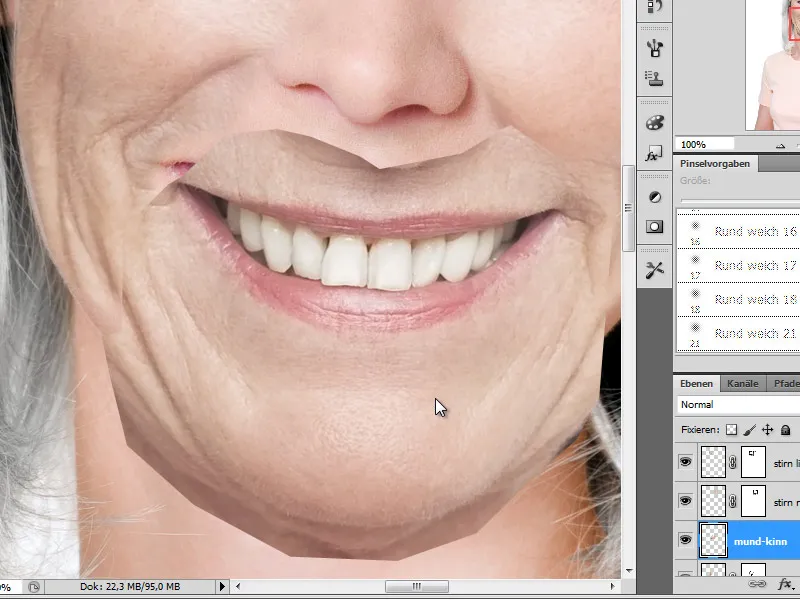
Saya sementara mengatur mode lapisan ke Perbedaan agar saya bisa melihat tumpang tindih dengan lebih baik.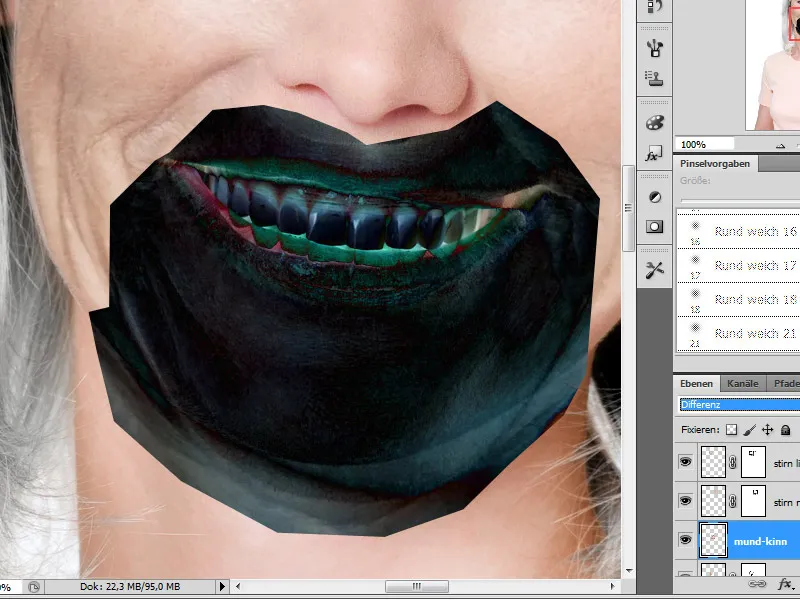
Saya mencoba menyesuaikan mulut yang disisipkan sehingga sejajar dengan milik wanita muda. Perubahan selama proses penuaan akan terlalu mencolok jika tidak dilakukan, dan gambar akan terlihat lebih seperti pemasangan.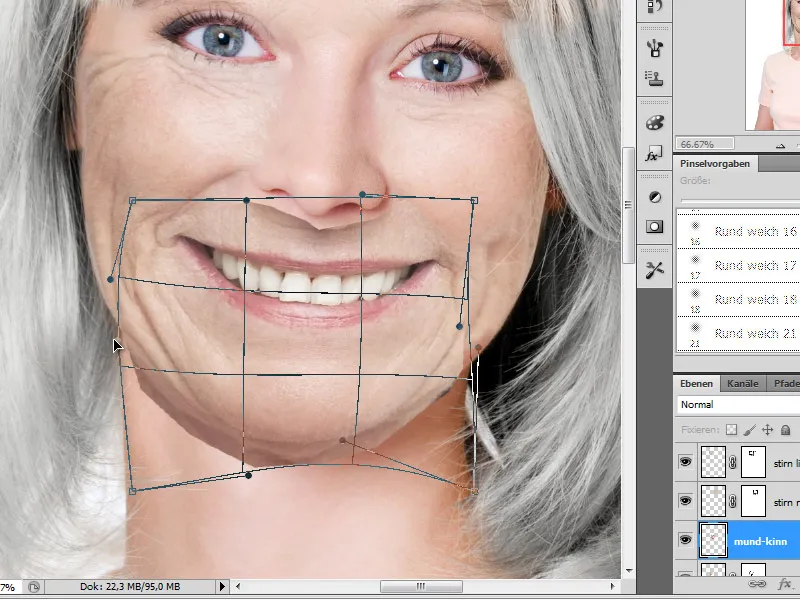
Langkah 15 - Melapisi area mulut dengan masker lapisan
Selanjutnya, seperti halnya dengan bagian wajah lainnya, saya menciptakan transisi yang sesuai, yang diwujudkan kembali dengan sebuah masker lapisan. Untuk itu, saya sekali lagi menggunakan kuas lembut dengan kekuatan tutupan dan ujung kuas yang berbeda-beda. Khususnya pada langkah penyuntingan ini, kita kali ini harus melapisi dagu.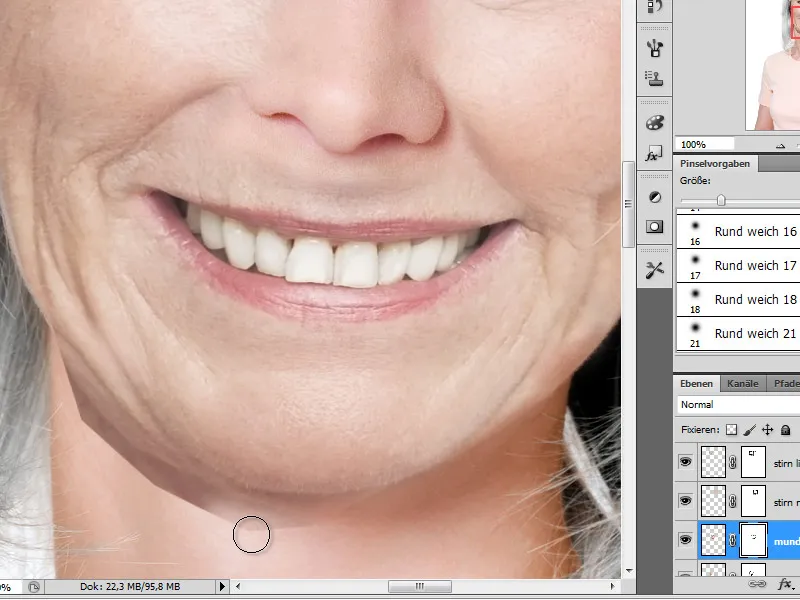
Langkah 16 - Mata
Sekarang kita tiba pada salah satu langkah paling menarik, karena dengan memilih mata, kita mencoba langkah yang sangat signifikan dalam mempengaruhi karya kita, karena ekspresi mata sangat menentukan untuk sebuah potret. Jadi saya pertama-tama memilih salah satu mata wanita tua dan menyisipkan salinan ke dalam palet lapisan. Fragmen ini, sama seperti bagian wajah lainnya, disesuaikan dengan latar belakang melalui masker lapisan.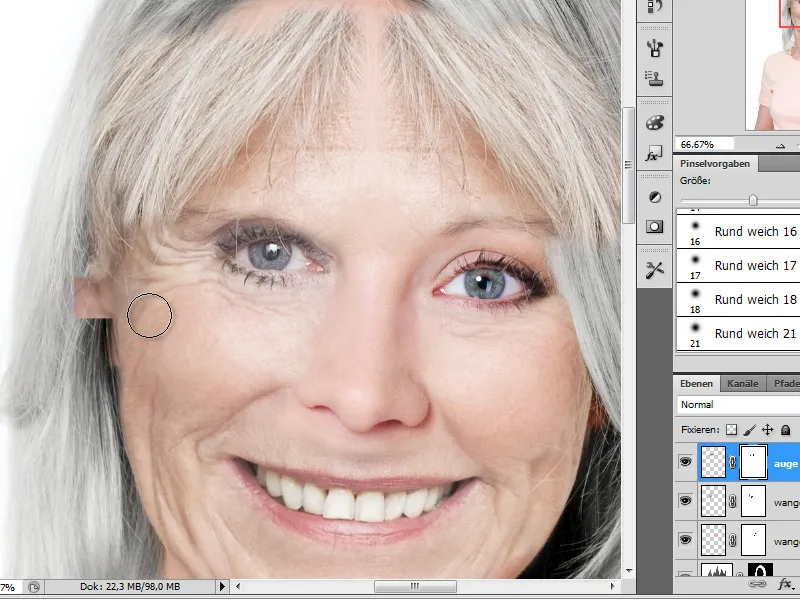
Mungkin perlu dilakukan langkah-langkah penyuntingan tambahan seperti Transformasi untuk penyesuaian ukuran atau perspektif. Saya memeriksa posisi fragmen yang disisipkan dengan sementara mengubah mode lapisan ke Perbedaan. Jika penempatannya sesuai dengan harapan, saya dapat melanjutkan dengan menyunting masker lapisan.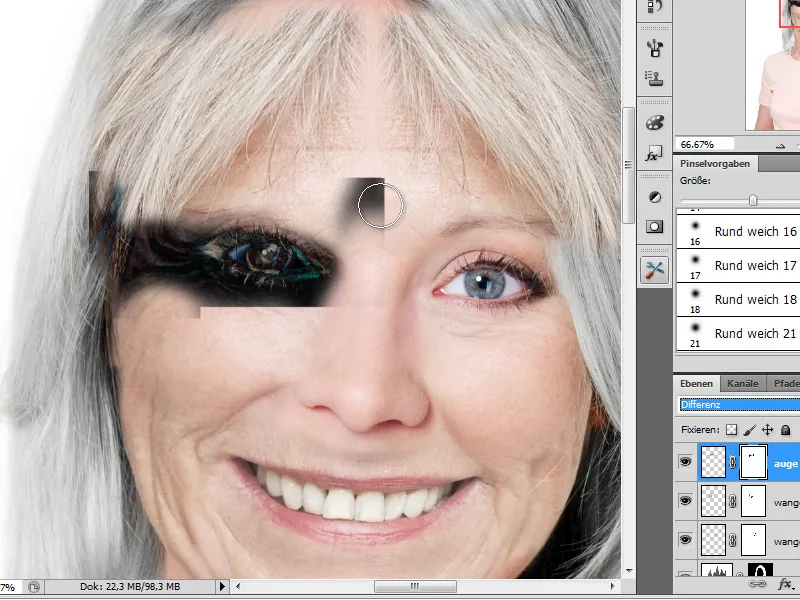
Langkah 17 - Memodifikasi area leher
Pada langkah berikutnya - setelah kita menyisipkan dan menyelaraskan mata seperti yang dijelaskan sebelumnya - kita beralih ke leher. Kulit pada model muda kami terlihat terlalu halus dan saya ingin mengambil bagian dari leher wanita tua kami untuk menutupi bagian ini.
Potongan ini yang disisipkan kemudian diubah ukurannya dan - jika perlu - disesuaikan secara perspektif.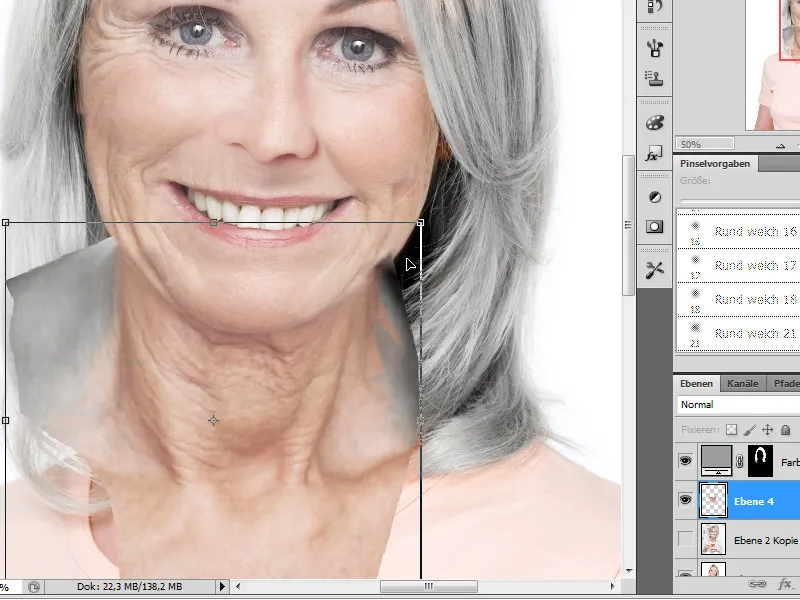
Saya letakkan lapisan "Leher" di palet lapisan di bawah lapisan "Mulut-Dagu." Saya mengedit masker lapisan yang telah dibuat seperti pada langkah-langkah sebelumnya.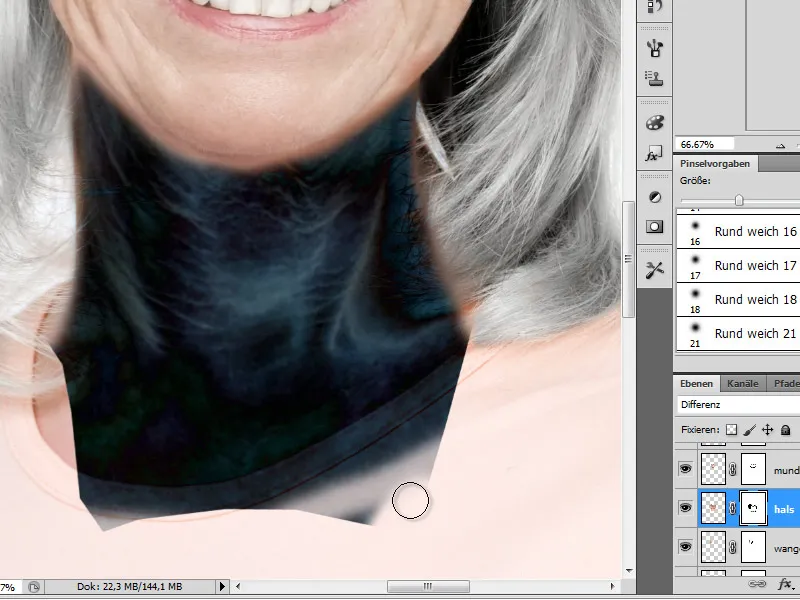
Pada langkah penyuntingan ini, saya harus memperhatikan agar rambut wanita muda masih terlihat di area leher. Oleh karena itu, saya akan mengekspos area itu dengan ujung kuas kecil dan dengan kekuatan tutupan yang lebih rendah pada masker lapisan.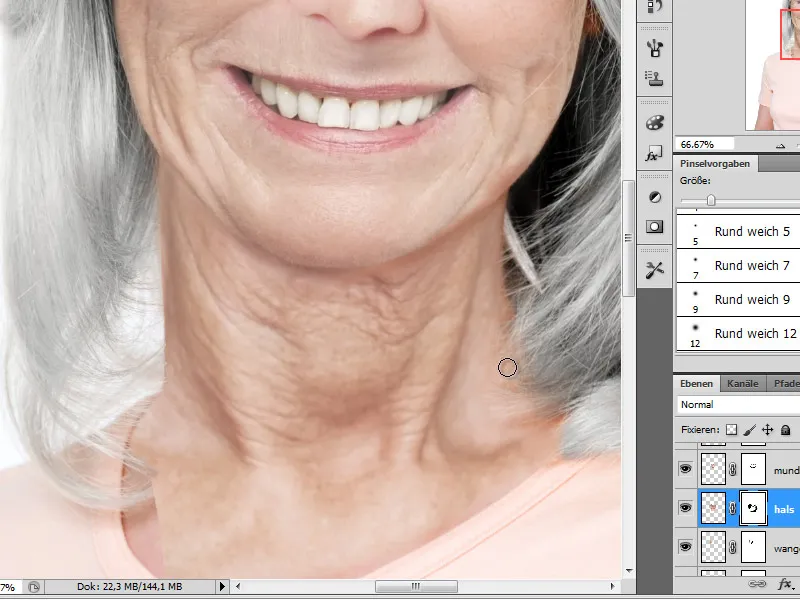
Bagian leher yang kosong harus diisi dengan salinan tambahan. Di sini juga, transisi ke struktur kulit yang ada dilakukan melalui sebuah masker lapisan.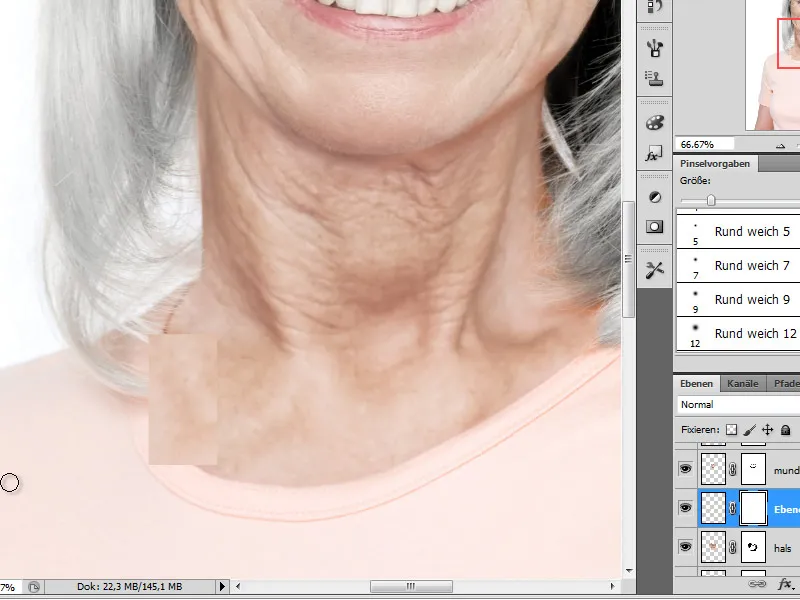
Langkah 18 - Membiarkan rambut menjadi abu-abu
Dengan menyisipkan bagian wajah, juga struktur rambut tambahan masuk, yang sekarang masih muncul dalam warna aslinya. Saya juga harus membiarkan rambut ini menjadi abu-abu dan untuk itu saya kembali ke lapisan bawah dari pengeditan rambut. Saya pindahkan ini ke paling atas di tumpukan lapisan. Saya kemudian mengedit masker lapisan sesuai dengan jumlah rambut yang telah saya ubah.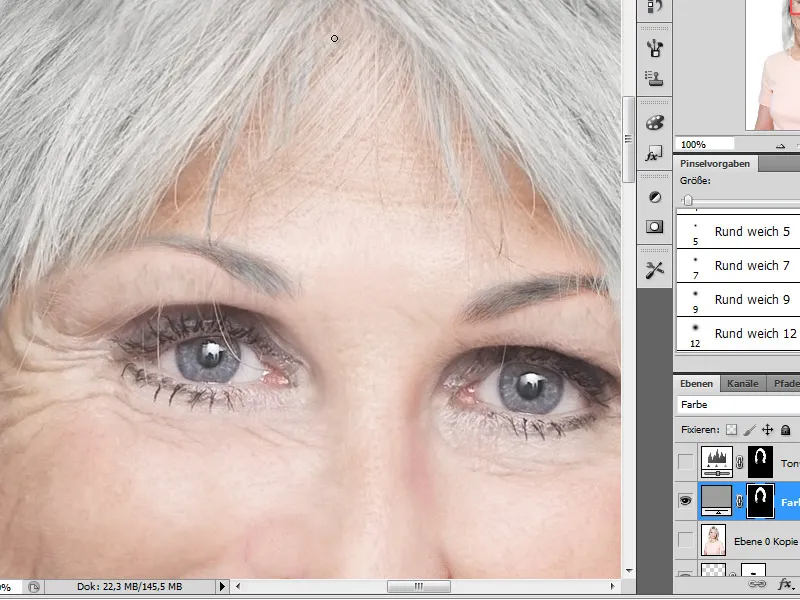
Langkah 19 - Penyempurnaan Detail
Tidak lama lagi menuju hasil akhir. Hanya sedikit detail kecil yang harus masuk ke dalam gambar. Sebagai contoh, saya akan mulai menggambar cetakan kacamata di hidung, karena orang tua seringkali memerlukan kacamata, dan saya ingin membuat seluruh penampilan lebih realistis.
Saya menggabungkan lapisan-lapisan menjadi satu lapisan baru dengan menggunakan kombinasi tombol Ctrl+Alt+E. Saya memilih Burn atau Dodge untuk menggelapkan atau mencerahkan detail wajah tertentu, juga bervariasi antara kekuatan tutupan dan mode alat dari Midtones ke Shadows dan Highlights. Saya juga menggambar area garis rambut sedikit lebih gelap.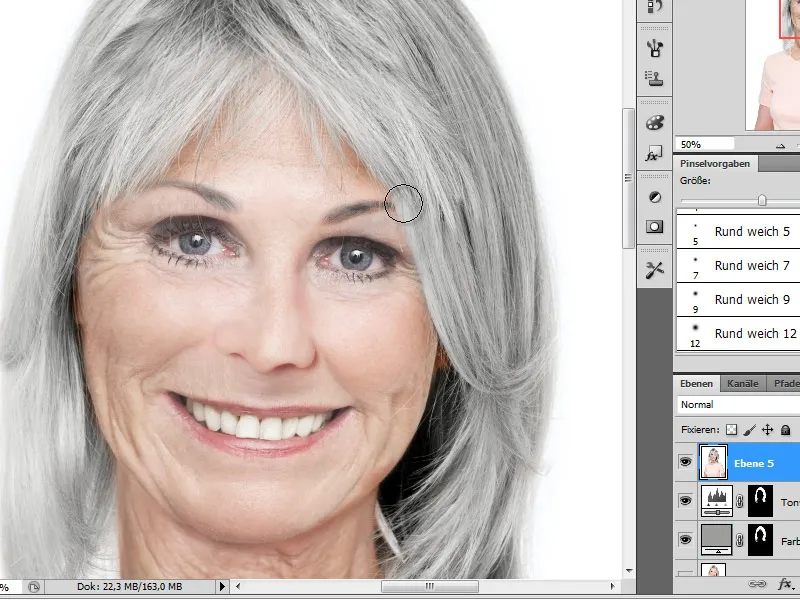
Gambar kita sudah selesai setelah langkah-langkah pengeditan ini. Siapa pun yang ingin, boleh melakukan perubahan lebih lanjut seperti misalnya pewarnaan dan penekanan kedalaman.


